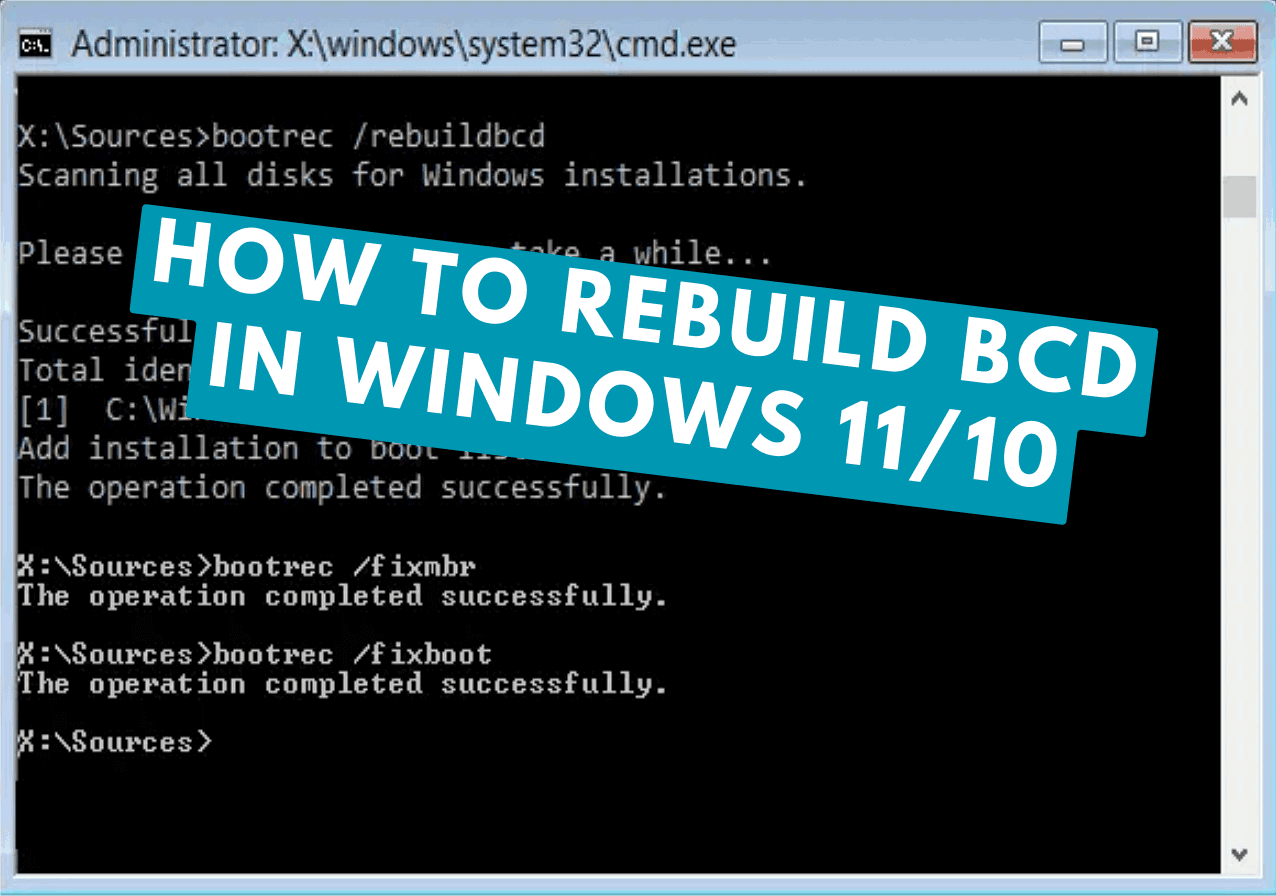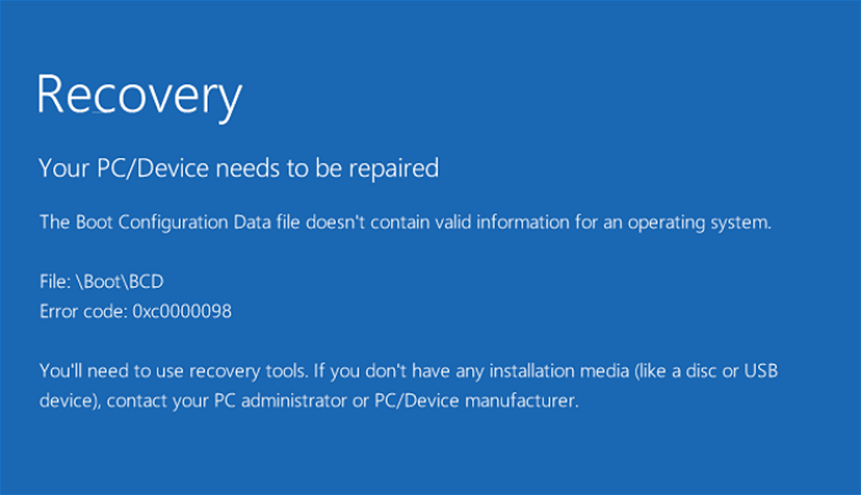2024-8-23 王智偉 測試部技術長
最後由陳思涵於 2024-8-23進行了更新
摘要
引導配置資料(BCD)儲存檔案對於 Windows 作業系統的啟動過程至關重要,位於作業系統保留分割區中。該分割區通常隱藏且沒有驅動器號。由於作業系統始終佔用該檔案,直接訪問非常困難,但可以使用具有管理員權限的 BCDEDIT 工具生成並創建備份副本以便檢查。
啟動設定資料、資訊(BCD) 儲存檔案是Windows 操作操作系統啟動過程中的關鍵元件。此檔案通常位於Windows 7 、 8.1 或 10 操作操作系統的 操作系統保留 分割槽的 Boot 資料夾中。在許多情況下,此分割槽未配置磁碟機號,因此在標準檔案檔案總管中不可見。要存取它,您需要透過磁盤管理分配磁碟機號碼並調整資料夾設定以顯示隱藏的操作系統檔案。儘管進行了這些調整,BCD 檔案仍然無法訪問,因為它被操作操作系統佔用。您可以使用 BCDEDIT 程式產生、建立 BCD 檔案的備份,然後使用 十六進位編輯器 或 記事本 進行檢查。
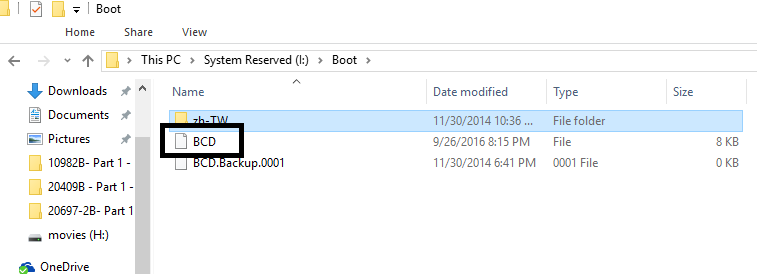
如果您需要更新到新的西部資料、資訊(WD)硬盤,並希望無縫處理 BCD 中的引導記錄,請參考如何在Windows 10/11中使用西部資料、資訊克隆軟體 。
使用 BCDEDIT工具 ,需要以 管理員權限 執行 命令提示字元 。在標準命令提示字元中輸入
bcdedit會導致 「拒絕存取」 錯誤。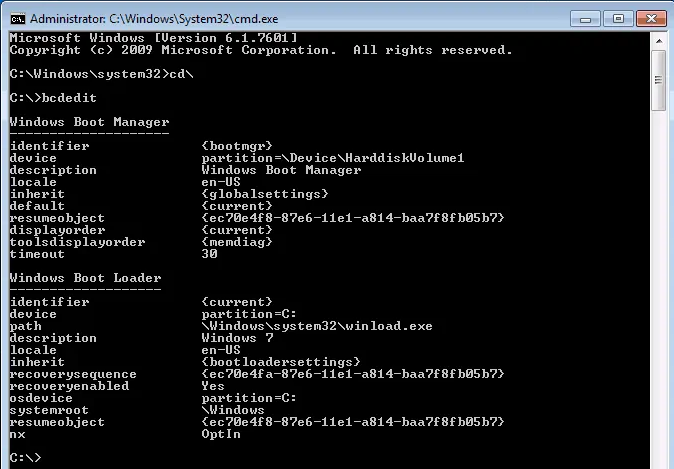
以管理員身分執行 “命令提示字元 ”後,可以看到 “bcdedit ”指令的典型輸出:
bcdedit
BCD編輯器可讓您修改 啟動設定資料、資訊儲存 ,該資料、資訊控制 操作操作系統的啟動方式 。先前,這些資料、資訊儲存在 BIOS操作系統的Boot.ini檔案 中或 EFI操作系統的非揮發性RAM 中。BCDEDIT工具提供了多種指令來操作BCD存儲,例如 產生、創建 、 刪除 和 匯出條目 。
/createstore
產生、創建新的空引導配置資料、資訊儲存。
/export
將操作系統儲存的內容匯出到檔案中。
/import
使用備份檔案還原操作系統儲存的狀態。
對儲存庫中的條目進行操作的命令
/copy
複製商店內的條目。
/create
在商店中產生、建立新條目。
/delete
刪除儲存中的條目。
對輸入選項進行操作的命令
/deletevalue
刪除儲存中的輸入選項。
/set
設定儲存中的輸入選項值。
控制輸出的命令
/enum
列出商店中的條目。
/v
完整顯示條目標識符。
控制啟動管理員的命令
/bootsequence
設定啟動管理器的一次性啟動順序。
/default
設定啟動管理員將使用的預設條目。
/displayorder
設定 引導管理員 顯示 多重引導選單 的順序。
/timeout
設定啟動管理器逾時值。
控制緊急管理服務的命令
/bootems
啟用或停用啟動應用程式的 緊急管理服務 。
/ems
啟用或停用操作操作系統條目的 緊急管理服務 。
/emssettings
設定全域緊急管理服務引數。
控制調試的命令
/bootdebug
啟用或停用啟動應用程式的啟動偵錯。
/dbgsettings
設定全域偵錯器引數。
/debug
啟用或停用操作操作系統條目的 核心偵錯 。
控制遠端事件記錄的命令
/eventsettings
設定全域遠端事件日誌記錄引數。
/event
啟用 或 停用 操作操作系統條目的 遠端事件日誌記錄 。
如果變更MBR中的 NT磁碟簽章 ,作業系統將無法啟動,顯示狀態為 0xc000000e 的黑色錯誤畫面。
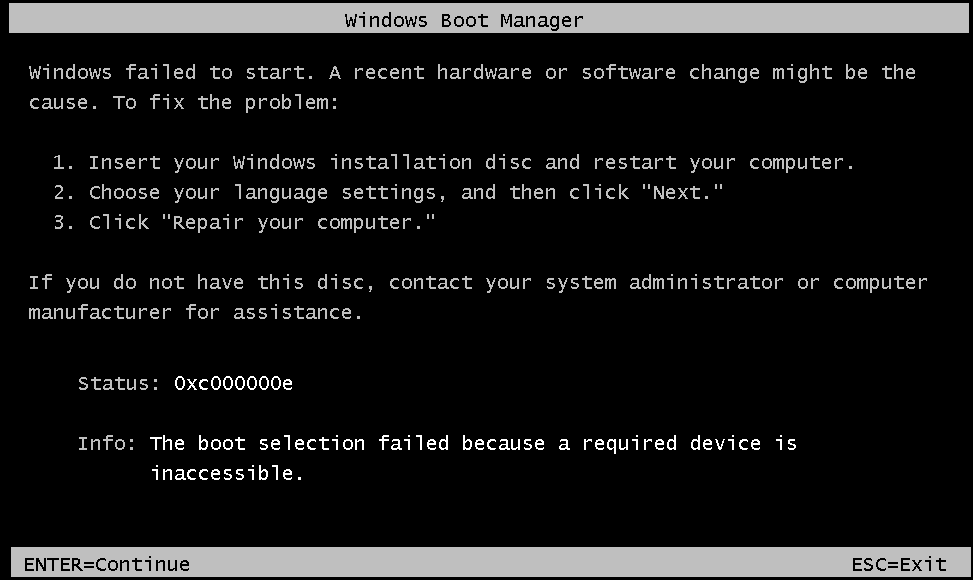
還原原始的 NT磁碟簽章 可以讓作業系統重新啟動。如果操作系統嘗試從 BCD儲存 啟動 不符的不同磁碟機 ,也會發生此錯誤。
嘗試在 Windows 7或更高版本 下移動 C: 磁碟區會導致類別似錯誤,狀態碼:
0xc0000225。此問題是因為 BCD檔案 不包含 C: 磁碟機的磁區地址,導致在不造成啟動錯誤的情況下難以重新定位分割槽。如果你想 遷移你的Windows 7/8/10/11到新硬盤 ,請試試 Renee Becca 。
Renee Becca 是一款專為 操作系統與硬盤資料、資訊備份與還原 設計的工具。它能高效備份和還原電腦上的重要資料、信息,包括 程式、操作系統配置、郵件、照片、影片、檔案 和 書籤 。此外,它還支援 硬盤克隆、分割槽克隆 和 操作系統遷移 三種克隆方法,根據個人需求選擇最合適的方法。
借助Renee Becca,可以非常方便地將 Windows 10 操作系統遷移到其他電腦的硬盤上,使其成為操作系統碟。具體步驟 下:
步驟1 :將 其他電腦 的 硬盤 透過 外接硬盤盒 連接到 原廠電腦 。在 原電腦 上下載並安裝 Renee Becca ,在主介面 「複製」 欄下選擇 「作業系統遷移」 選項。

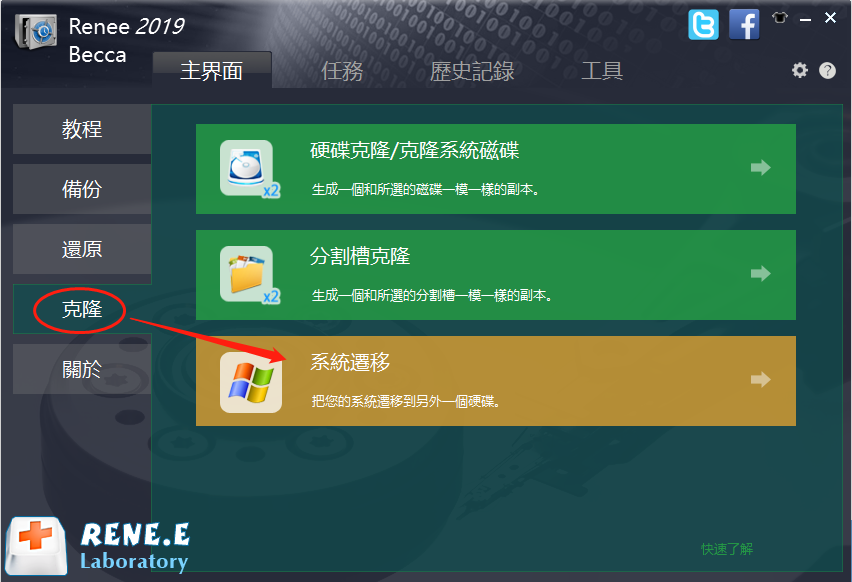
步驟 2 :在 「操作系統遷移」 視窗中,選擇新硬盤作為目標地址,選擇操作系統分割槽作為來源。點擊 遷移按鈕 開始遷移。等待進度條達到 100% 表示遷移成功。在其他電腦上安裝新硬盤,並在 BIOS 中將其設定為 第一啟動裝置 。檢查並根據需要調整 BIOS 中的設定。
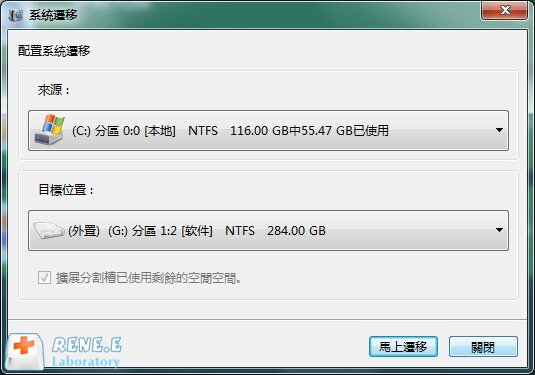
溫馨提示:新硬盤的總容量需 大於 待遷移操作系統的 大小 ;此外,由於操作系統遷移過程中目標硬盤上的所有資料、資訊將被 清除 ,請在正式遷移前檢查目標硬盤是否有重要資料、信息,並 提前備份檔案 。如果想將原始操作系統硬盤的所有資料、資訊(不僅是操作系統分割槽)遷移到新硬盤,也可以選擇硬盤克隆 功能。
BCD儲存檔案是Windows啟動過程中的關鍵元件,包含重要的啟動設定資料、資訊。使用 BCDEDIT 工具,管理員可以操作這些資料、資訊以排除和解決啟動問題。理解 BCD編輯器 的結構和命令對於維護一個健康且可啟動的Windows操作系統至關重要。
相關主題 :
什麼是系統保留分區(System Reserved)?全面解析與必備技巧
2024-08-21
王智偉 : Windows中的系統保留分區是在操作系統安裝時創建的隱藏分區,大小通常在100MB到50...